win7系统的局域网络是非常方便的一个功能, 家庭组是家庭网络上可以共享文件和打印机的一组计算机,使用家庭组可以使共享变得比较简单。但是最近有不少win7系统用户发现创建家庭组之后,却无法加入家庭组或者工作组,这是为什么呢?针对win7无法加入家庭组和工作组的问题,下面教程和大家分享win7无法加入家庭组的解决方法。
1、首先在局域网多台win7系统的电脑都处于正常开机状态下,然后打开“计算机/属性/高级系统设置”,检查一下这些电脑的设备名称是否相同,不相同要重命名;
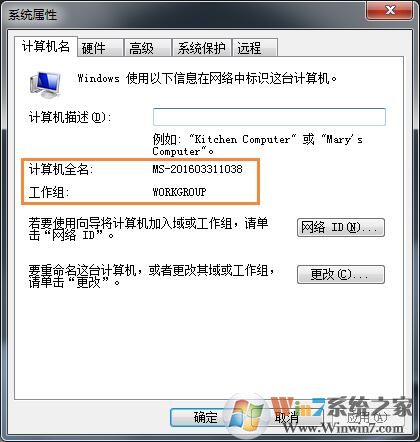
2、接着在打开“控制面板/网络和共享中心”,点击“查看活动网络”下方的图标,将网络属性设置为家庭或工作;
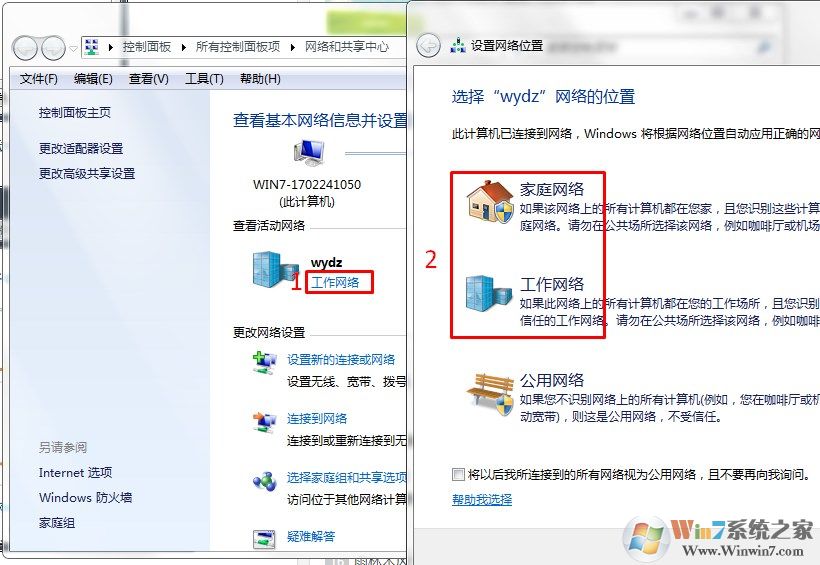
3、再点击“网络和共享中心/更改高级共享设置”,在“家庭或工作(当前配置文件)”中启用“网络发现”和“文件和打印机共享”, 如不需要访问密码,可以关闭“密码保护的共享”;
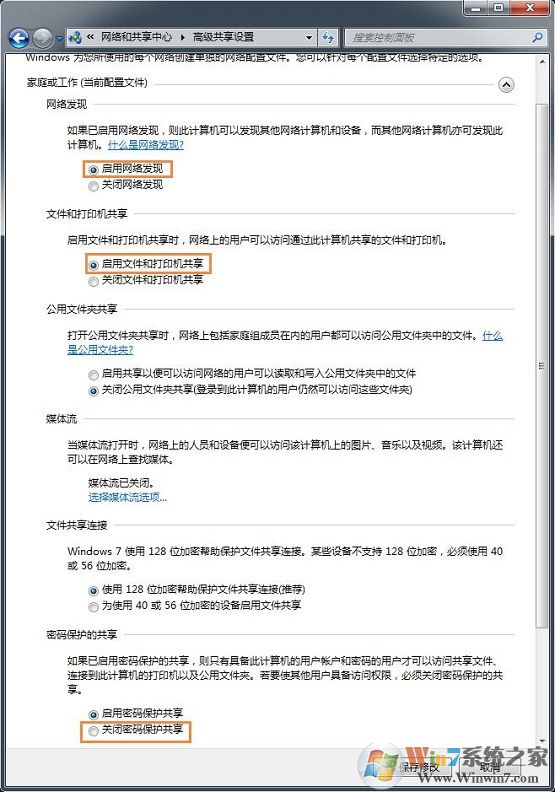
4、之后再查看“网络和共享中心”里是否多出“立即加入”按钮,点击此按钮,按照操作提示输入另一台电脑上的家庭组密码即可加入了。
关于win7无法加入家庭组的解决方法分享到这里了,简单四个步骤设置之后,win7就可以顺利加入家庭组或者工作组了,有需要的小伙伴一起来学习一下吧